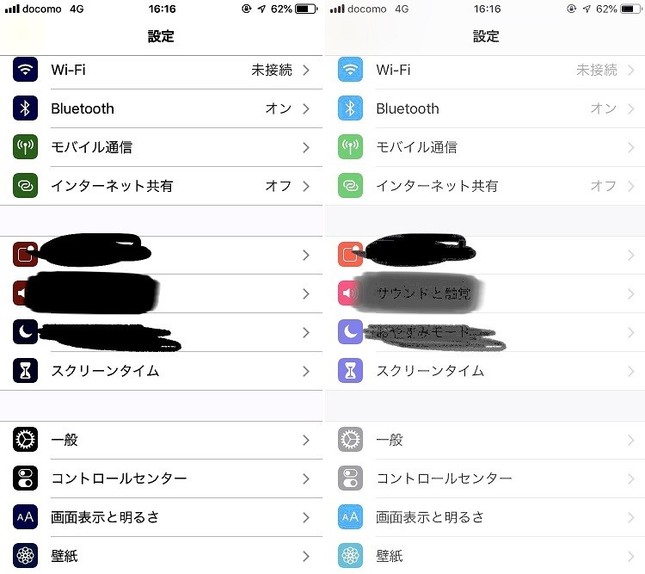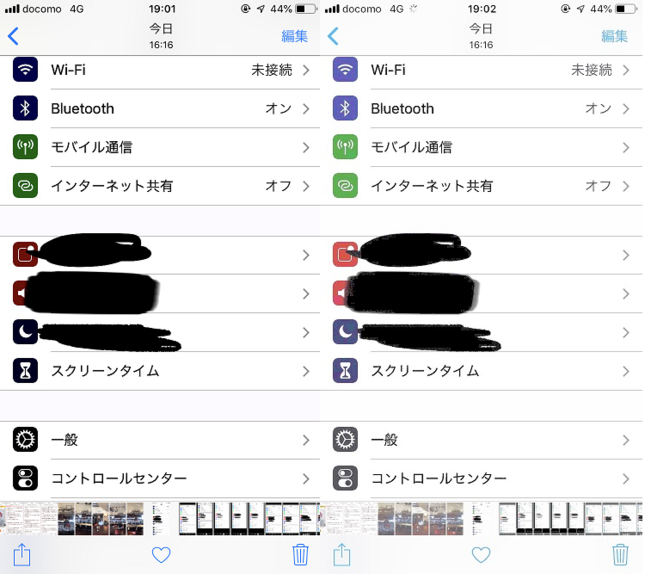「iPhoneの標準機能『マークアップ』で塗りつぶした文字は、明るさとコントラストを変えると透けて見えてしまいます」
これはツイッターユーザーのDaizuさん(@jetdaizu)が2018年12月18日に投稿した内容だ。Daizuさんはペンで画像に書き込める「マークアップ」の機能を使って、LINEのトーク画面を塗りつぶした画像を公開。「マーカー」では文字が見えなくなったようにみえても、画像の「明るさ」や「コントラスト」を変えることで、塗りつぶした部分が透けてみえることを明かした。(この機能で使える3種のペンは、それぞれアイコンで表示されているが、本記事では左から「太字」、「マーカー」、「鉛筆」と表記する。)
「図形や別の画像を貼り付けるのがベスト」
Daizuさんは20代男性で、Appleやキャッシュレスなどの情報を扱うブログ「Time Story」を書いている。夏頃、画像編集をしていたときに、マークアップ機能で透けてしまう点に気づいたという。投稿は12月19日18時時点で1万6000件超のリツイートを獲得している。
「マークアップ機能のマーカーペンは元々透過性のあるものであったため、過度のコントラストを与えるとどう見えるのか、興味本位で試したのがきっかけです」
とDaizuさんは話しており、文字を隠すときは「図形や別の画像を貼り付けるのがベスト」「もしくは塗り潰せたと思った画像をスクショして使用するのも良しです」とほかのユーザーにリプライ(返信)している。
解決策を探してみた
実際に筆者も、自分のiPhone7で太字、マーカー、鉛筆の3パターンを試してみた。
マークアップ機能では太字、マーカー、鉛筆、それぞれ色の濃さや線の太さが選べる。一番濃いものを選択して塗りつぶすと、どれにおいても文字は見えなくなった。しかし塗りつぶして一旦「保存(チェックマーク)」した画像を、明るさを一番明るく、コントラストを一番低く(明暗の差を小さく)すると、マーカー、鉛筆においては文字が判別できるようになった。
Daizuさんの投稿にもリプライが寄せられていたが、太字だけは明るさとコントラストを変えても、透けなかった。ただ、マーカーと鉛筆の場合は異なる。明るさを一番暗く、コントラストを一番高くして、画面をスクリーンショットした場合は、明るさとコントラストを変えても文字が透けなかったが、「初期設定」の明るさ・コントラストの状態だとスクリーンショットでも下の文字が透けてしまった。
やってみて思ったことはマーカー、鉛筆で見えないようにするのは、非常に面倒くさいということ。マークアップ機能を使った画像をSNSなどにあげる際には、太字で塗りつぶすか、別の画像などで隠すのが無難だろう。